بداية، يجب أن نتفق على أن جهاز الكمبيوتر Computer لا بد وأن يصبح أداؤه سيئا نوعا ما في يوم من الأيام. وذلك بناء على البرامج أو البرمجيات التي يتم استخدامها، والتي تتطلب مزيدا من الموارد على جهازك. وبسبب الملفات التي تقوم هذه البرامج بتخزينها في قرص التخزين. وكل ذلك يساهم في التأثير على سرعة جهازك وإبطائه. وهذا الأمر يستدعي التفكير في كيفية تحسين أداء الكمبيوتر.
سنتحدث في هذ الموضوع عن كيفية تسريع أداء الكمبيوتر بالإضافة إلى كيفية جعل ويندوز 10 سريعا. ونظرا إلى أن جميع النسخ السابقة (قبل ويندوز 10)، قد أصبحت نسخا قديمة، سنركز في موضوعنا هذا على نظامي تشغيل ويندوز 10 و ويندوز 11.
وهناك العديد من الطرق الاقتصادية التي يمكنك من خلالها تحسين سرعة جهاز الكمبيوتر الخاص بك، والتي إذا ما اجتمعت معاً وقمت بعملها جميعا، ستشعر بالتأكيد بفرق كبير في الأداء. وسنذكر لك في هذا الموضوع أهم طرق تحسين أداء الكمبيوتر.
أولا: تحسين أداء الكمبيوتر من خلال برامج إدارة النظام المختلفة
1. قم بإزالة جميع البرامج غير الضرورية
عند شراء جهاز كمبيوتر جديد، فإنه غالبا ما يتم تنزيل مجموعة من البرامج والتطبيقات التي لن تحتاج إليها جميعا. ووجود هذه البرامج غير الضرورية قد تؤدي فعلا إلى استنزاف موارد النظام (من معالج CPU وذاكرة وصول عشوائية RAM وربما وحدة المعالجة الرسومية GPU) وغيرها.
وقد تقوم أيضا بتنزيل بعض البرامج التي قد استخدمتها مرة واحدة ثم لم تعد بحاجتها نهائيا. أو قد تكون هذه البرامج قد تم تنزيلها على جهازك بالخطأ أو من خلال تنزيل برامج أخرى تروّج لها. وفي كل الأحوال، يجب عليك التخلص من هذه البرامج لتسريع أداء جهاز الكمبيوتر الخاص بك.
من الأمثلة على البرامج غير الضرورية:
- بعض الألعاب التي يتم تنزيلها تلقائيا مع نظام تشغيل ويندوز.
- بعض البرامج القديمة التي لست بحاجتها بعد اليوم.
- برامج قد تم تنزيلها بالخطأ عن طريق برامج أخرى (وننصحك بأن تقرأ ما تتم كتابته في البرامج التي تقوم بتنزيلها).
ولإزالة الألعاب والتطبيقات التي يتم تنزيلها تلقائيا مع نظام تشغيل ويندوز، اتبع الخطوات الآتية:
- اذهب إلى قائمة ابدأ Start.
- انقر على اللعبة أو التطبيق الذي تريد إزالته بزر الفأرة الأيمن، ثم انقر على زر Uninstall كما في الصورة الآتية:
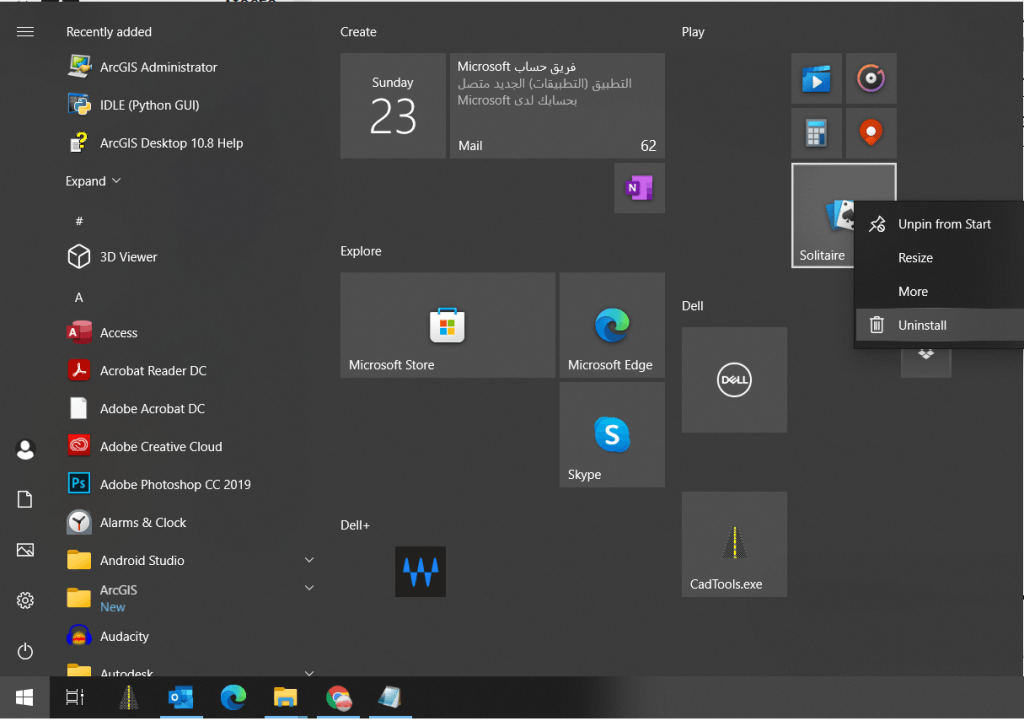
كما يمكنك أيضا مشاهدة جميع البرامج التي تم تنزيلها على جهاز الكمبيوتر الخاص بك، وإزالتها أو إلغاء تثبيتها من خلال الخطوات الآتية:
- اذهب إلى قائمة ابدأ Start.
- ابحث عن Apps وانقر من القائمة على Apps & Features لتظهر لك النافذة الموجودة في الصورة التالية:
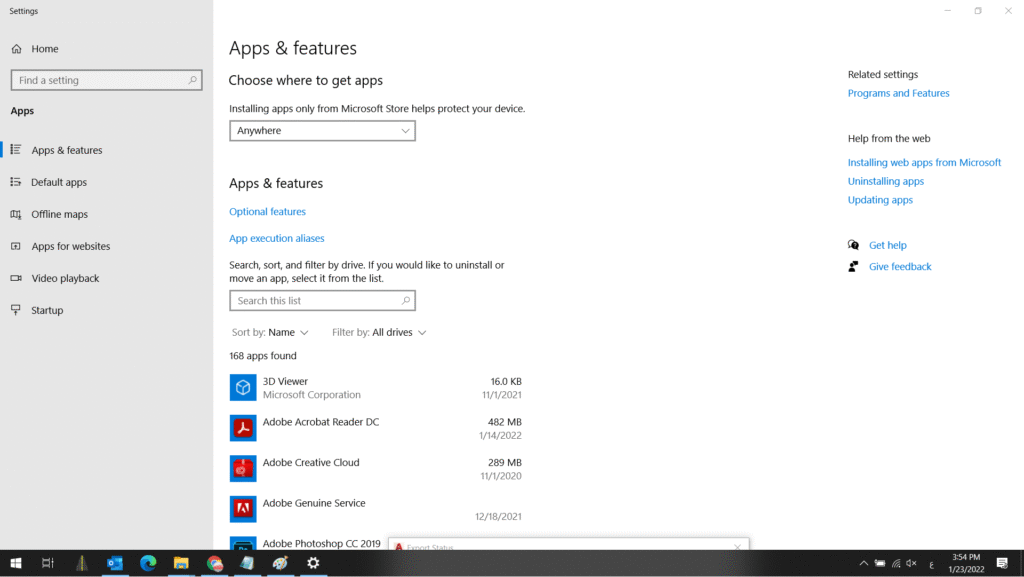
- تصفّح البرامج التي تم تنزيلها وقم بإزالة أي برنامج لا يلزمك (تأكد من ذلك جيدا) أو لا تستخدمه نهائيا.
2. قيّد البرامج التي تعمل تلقائيا عند تشغيل الجهاز
تعمل البرامج التي تعمل تلقائيا عند تشغيل ويندوز على إبطاء الجهاز وذلك نظرا إلى احتلالها جزءا كبيرا من ذاكرة الوصول العشوائي RAM. كما أنها تؤدي إلى إبطاء وصول النظام إلى مرحلة الجاهزية للاستخدام بسبب قيامها بإشغال محرك الأقراص بتحميلها. ويساعدك مدير المهام (Task Manager) في نظام ويندوز 10 على معرفة البرامج التي يتم تشغيلها تلقائيا مع بدء تشغيل ويندوز.
ويمكنك التحكم بالبرامج التي تعمل تلقائيا وإيقافها لتسريع جهاز الكمبيوتر الخاص بك من خلال الخطوات الآتية:
- اذهب إلى مدير المهام Task Manager، ويمكن ذلك من خلال النقر بزر الفأرة الأيمن على شريط المهام Task Bar ثم اختيار Task Manager من القائمة. كما يمكنك الوصول إليه أيضا من خلال الضغط على Ctrl+Shift+Esc على لوحة المفاتيح معا.
- سيظهر مربع يظهر جميع البرامج والخدمات التي تعمل في النظام. كما يمكنك معرفة مقدار الذاكرة التي تستهلكها البرامج والخدمات المختلفة.
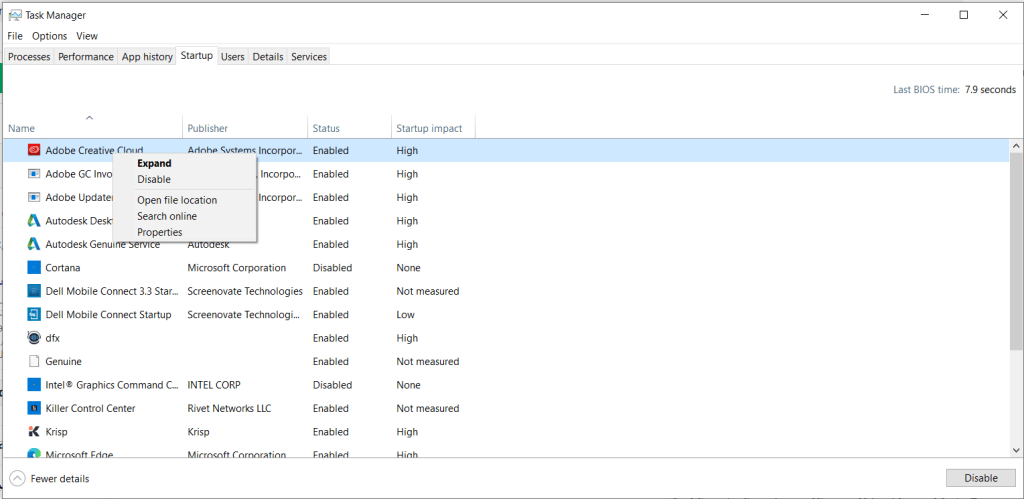
- اذهب إلى تبويب Startup وانقر على البرنامج الذي تريد التحكم بإمكانية تشغيله عند بدء تشغيل النظام بزر الفأرة الأيمن.
3. استخدم برنامجا لفحص الفيروسات والبرامج الخبيثة
تعمل الفيروسات والبرامج الخبيثة على إبطاء الجهاز بسبب أن الهدف الأساسي منها هو قتل أداء الجهاز والتجسس على المستخدم وربما تدمير جهازه وملفاته. ويوفر نظام ويندوز 10 برنامجا رائعا في مكافحة الفيروسات والوقاية منها وهو برنامج Microsoft Security الذي يأتي بصورة تلقائية مع ويندوز 10.
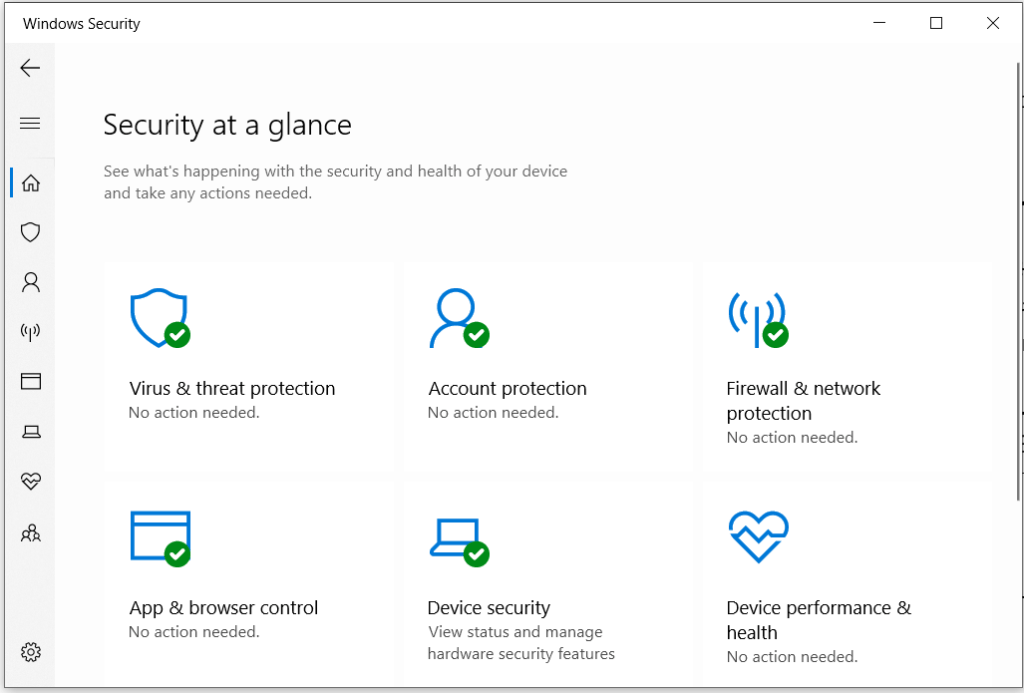
كما يمكنك استخدام برامج متخصصة في مكافحة الفيروسات للوقاية من الفيروسات بشكل أفضل. مثل البرامج التي تقدمها شركة Norton و Kaspersky و ESET وغيرها من الشركات المتخصصة في أمن وحماية البيانات.
وإذا كان استخدامك لجهاز الكمبيوتر الخاص بك استخداما عاديا فلا بأس من البقاء على Microsoft Security. إلا أننا ننصحك باستخدام برامج من الشركات المذكورة سابقا للحصول على حماية أفضل في حالة استخدامك الجهاز لأغراض متعلقة بالعمل والاستخدامات التي تحتاج مزيدا من الخصوصية وحماية البيانات.
4. استخدم برامج تنظيف وتنظيم أقراص التخزين من أجل تحسين أداء الكمبيوتر
يتيح لك نظام Windows إمكانية تنظيم وتنظيف أقراص التخزين على جهاز الكمبيوتر الخاص بك، ويمكنك ذلك باتباع الخطوات الآتية:
خطوات تنظيم أقراص التخزين Disk Defragment
- انقر على زر قائمة ابدأ Start. وابحث عن كلمة Disk.
- انقر على زر Defragment and Optimize Drives.
- اختر القرص الذي تريد إعادة تنظيمه وانقر على زر Optimize.
خطوات تنظيف أقراص التخزين من الملفات غير الضرورية Disk Cleanup
- انقر على زر قائمة ابدأ Start. وابحث عن كلمة Disk.
- انقر على زر Disk Cleanup.
- اختر القرص الذي تريد تنظيفه من الملفات المؤقتة وغير الضرورية.
- ثم انقر على زر Cleanup System Files.
- حدد جميع الخيارات المتاحة باستثناء (Downloads) أو أي ملفات لا ترغب بإزالتها.
- ثم انقر على OK وسيتم تنظيف القرص الذي اخترته من مخلفات الملفات والملفات غير المرغوبة.
- كرر الخطوات نفسها على جميع الأقراص لديك.
5. عدّل إعدادات متصفح الانترنت الخاص بك من أجل تحسين أداء الكمبيوتر
يمكن زيادة سرعة جهازك من خلال تعديل بعض الإعدادات على متصفح الإنترنت الخاص بك. وتساهم عمليات تخزين الملفات وملفات تعريف الارتباط التي تتطلبها صفحات الويب التي يتم تصفحها إبطاء الجهاز من خلال استهلاك الموارد الخاص بجهازك. ويمكنك تسريع جهاز الكمبيوتر الخاص بك باتباع الخطوات الآتية:
- استخدام متصفحات تستهلك موارد الجهاز ( من CPU و RAM و سعة تخزين) بصورة اقتصادية مثل برنامج Microsoft Edge والذي يشبه كثيرا متصفح Google Chrome.
- إذا كنت من محبّي برنامج Google Chrome، قم بتعديل الإعدادات كما في الخطوات الآتية:
- افتح متصفح جوجل كروم واذهب إلى Settings أو إعدادات.
- انقر على Security and Privacy أو الأمان والخصوصية.
- انقر على Clear browsing data أو إزالة بيانات التصفح.
- وسيظهر مربع يتيح لك حذف البيانات خلال فترة زمنية محددة. وإذا لم تقم بهذه الخطوة من قبل، اختر حذف جميع البيانات لكل الوقت All Time. ثم انقر على زر حذف البيانات أو Clear Data.
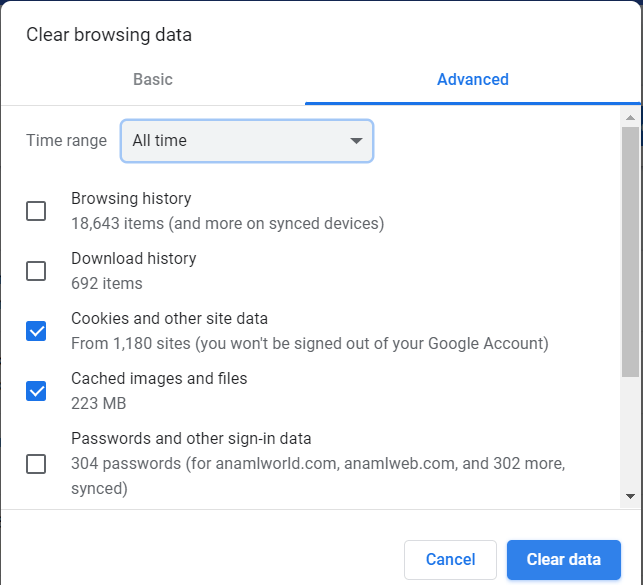
- يمكن تطبيق الخطوات السابقة على أي متصفح انترنت تستخدمه باختلاف بعض التفاصيل البسيطة.
6. استخدم برامج تحسين أداء الكمبيوتر
تتيح لك بعض البرامج المتخصصة في تحسين أداء الكمبيوتر مثل برنامج AVG Tuneup إمكانية تحسين أداء الكمبيوتر بطريقة متطورة وبحث مكثف عن الملفات غير الضرورية وتحسين أداء الجهاز.
ثانيا: تسريع أداء الكمبيوتر من خلال تطوير العتاد والمعدات الخاصة بالكمبيوتر

قد يكون تحسين أداء جهاز الكمبيوتر باستخدام برامج إدارة النظام وحدها أمرا غير كاف في كثير من الأحيان. وذلك نظرا إلى محدودية الموارد المتوفرة في جهاز الكمبيوتر الخاص بك. فقد يكون جهازك قديما، ولكن يمكن تطويره وتحسينه بشراء بعض المعدات الإضافية (زيادة الرامات مثلا). وقد يكون جهازك قديما جدا، وفي هذه الحالة سيتطلب الأمر منك -للأسف – شراء جهاز كمبيوتر جديد بدلا من جهازك الحالي.
1. تأكد من أن جهازك الكمبيوتر قابل للتطوير
من خلال الخطوات الآتية يمكنك التأكد من جهاز الكمبيوتر الخاص بك يمكن تطويره، أو يرجى منه خير إذا ما قمت بتطويره بإضافة بعض المكونات الإضافية إليه:
- قارن بين مواصفات جهازك بالمتطلبات الدنيا (Minimum Requirements) للبرامج التي تقوم باستخدامها. مثلا تأكد من أن جهاز الكمبيوتر الخاص بك يدعم نظام ويندوز 10 أو نظام ويندوز 11 الذي ترغب في استخدامه.
- يمكنك الحصول على المتطلبات الدنيا لتشغيل نظام تشغيل ويندوز 10 من هذا الرابط.
- كما يمكنك الحصول على المتطلبات الدنيا لتشغيل نظام تشغيل ويندوز 11 من هذا الرابط.
- وكذلك، قارن بين مواصفات جهازك بالمتطلبات الدنيا لتشغيل البرامج التي تستخدمها. ويمكنك معرفة المتطلبات الدنيا للبرامج من خلال البحث عن اسم البرنامج وسنة الصنع متبوعا بكلمة Minimum Requirements.
- يمكن معرفة المتطلبات الدنيا لتشغيل برنامج AutoCAD 2020 – على سبيل المثال – من خلال البحث عن “AutoCAD 2020 Minimum Requirements”.
- بعد إجراء المقارنات السابقة، قم باستشارة شخص متخصص في عتاد الكمبيوتر Hardware وتأكد من إمكانية تطوير جهازك إلى المواصفات المطلوبة. إذا أخبرك الأخصائي بإمكانية ذلك، يمكنك الانتقال إلى الخطوات التالية. أما إذا لم يكن من الممكن تطوير جهازك إلى المواصفات المطلوبة، ننصح بشراء جهاز كمبيوتر جديد بدلا من هدر أموالك عبثا ودون جدوى أو فائدة.
2. أضف المزيد من وحدات ذاكرة الوصول العشوائية RAM.
بعد قراءة الفقرة السابقة والتأكد من إمكانية تطوير جهازك، يمكنك شراء وحدة أو وحدات إضافية لذاكرة الوصول العشوائية RAM. اختر رامات بحجم أكبر أو يساوي المتطلبات الدنيا لتشغيل برامجك المتعددة. وعند مضاعفة سعة الرامات RAM ستلاحظ تغيرا ملحوظا لأداء جهازك.
اقرأ أيضا: كيف تحصل على جهاز كمبيوتر رخيص وبسيط
2. استخدم قرصا من نظام SSD لتسريع إقلاع نظام التشغيل.
بعد قراءة الفقرة السابقة والتأكد من إمكانية تطوير جهازك، يمكنك تسريع تشغيل نظام التشغيل والبرامج المختلفة من خلال شراء أقراص تخزين من نوع SSD أو SSD NVMe بسعة تخزين 250 أو 500 جيجا بايت. حيث تساعد هذه الأقراص على تسريع تحميل النظام والبرامج ومضاعفة سرعة القراءة من أقراص التخزين بمقدار يصل إلى 50 مرة من الأقراص الصلبة التقليدية HDD.
كما ننصحك بالإبقاء على الأقراص الصلبة بهدف تخزين الملفات. مع ضرورة تثبيت نظام التشغيل Windows على قرص SSD أو NVMe لتحقيق أقصى استفادة وسرعة ممكنة.
انضم إلى شبكة كيف 📬
كن أول من يطّلع على مقالاتنا، الدروس، والأخبار التقنية والهندسية—تصل مباشرة إلى بريدك.
- ملخّصات ومواد عملية مختارة بعناية
- تنبيهات بأهم الأدوات والبرامج
- شيتات وقوالب جاهزة للتحميل
لا رسائل مزعجة. يمكنك إلغاء الاشتراك في أي وقت.




